Analyzing your prompt, please hold on...
An error occurred while retrieving the results. Please refresh the page and try again.
ลายเซ็นดิจิทัลคือการดำเนินการทางเทคโนโลยีของลายเซ็นอิเล็กทรอนิกส์ที่จะลงนามในเอกสารและรับรองความถูกต้องของผู้ลงนามเพื่อรับประกันว่าเอกสารที่ยังไม่ได้รับการแก้ไขเนื่องจากมีการลงนาม ลายเซ็นดิจิทัลแต่ละตัวมีเอกลักษณ์เฉพาะสำหรับผู้ลงนามแต่ละรายเนื่องจากการทำตามโพรโทคอลPKIเพื่อสร้างกุญแจสาธารณะและกุญแจส่วนตัว การลงนามในเอกสารแบบดิจิทัลหมายถึงการสร้างลายเซ็นโดยใช้คีย์ส่วนตัวของผู้ลงนามที่.
Aspose.Wordsช่วยให้คุณสามารถตรวจจับนับหรือตรวจสอบลายเซ็นดิจิทัลที่มีอยู่และยังเพิ่มลายเซ็นใหม่ลงในเอกสารของคุณเพื่อค้นหาการปลอมแปลงใดๆในนั้น คุณยังสามารถลบลายเซ็นดิจิทัลทั้งหมดออกจากเอกสาร ใช้คลาสDigitalSignatureUtilเพื่อทำงานกับลายเซ็นดิจิทัล.
บทความนี้อธิบายวิธีการทำทั้งหมดข้างต้นเพื่อตรวจสอบความถูกต้องและความสมบูรณ์ของ.
ลองออนไลน์
คุณสามารถลองฟังก์ชั่นนี้กับเรา ฟรีลายเซ็นออนไลน์.
Aspose.Wordsช่วยให้คุณสามารถทำงานกับลายเซ็นดิจิทัลบนDOC,OOXMLและODTเอกสารและลงนามในเอกสารที่สร้างขึ้นในรูปแบบPDFหรือXPS.
ตารางด้านล่างอธิบายถึงข้อจำกัดบางประการที่คุณอาจเผชิญขณะทำงานกับลายเซ็นดิจิทัลผ่านAspose.Wordsและตัวเลือกอื่น.
| ข้อจำกัด | ตัวเลือกทางเลือก |
|---|---|
| การสูญเสียลายเซ็นดิจิทัลบนเอกสารหลังจากโหลดและบันทึก นั้นการประมวลผลเอกสารไปยังเซิร์ฟเวอร์อาจทำให้เกิดการสูญเสียของลายเซ็นดิจิทัลทั้. | ตรวจสอบว่าเอกสารมีลายเซ็นดิจิทัลและดำเนินการที่เหมาะสมหากพบว่ามี ตัวอย่างเช่นส่งการแจ้งเตือนไปยังไคลเอนต์แจ้งให้ทราบว่าเอกสารที่พวกเขาจะอัปโหลดมีลายเซ็นดิจิทัลที่จะสูญหายหากมีการประมวลผล. |
| Aspose.Wordsรองรับการทำงานกับแมโครในเอกสาร แต่Aspose.Wordsยังไม่รองรับลายเซ็นดิจิทัลบนแมโคร. | ส่งออกเอกสารกลับไปยังรูปแบบคำใดๆและใช้Microsoft Wordเพื่อเพิ่มลายเซ็นดิจิทัลไปยังแมโคร. |
Aspose.Wordsช่วยให้คุณสามารถตรวจจับลายเซ็นดิจิทัลในเอกสารโดยใช้วิธีการDetectFileFormatและคุณสมบัติHasDigitalSignature มันเป็นที่น่าสังเกตว่าการตรวจสอบดังกล่าวจะตรวจสอบความเป็นจริงของลายเซ็นแต่ไม่.
เอกสารสามารถลงนามได้มากกว่าหนึ่งครั้งและสามารถทำได้โดยผู้ใช้ที่แตกต่างกัน เมื่อต้องการตรวจสอบความถูกต้องของลายเซ็นดิจิทัลคุณต้องโหลดจากเอกสารโดยใช้วิธีการLoadSignaturesและใช้คุณสมบัติIsValid นอกจากนี้Aspose.Wordsช่วยให้คุณสามารถนับชุดของลายเซ็นดิจิทัลทั้งหมดภายในเอกสารโดยใช้คุณสมบัติCount.
ทั้งหมดนี้มีวิธีที่มีประสิทธิภาพและปลอดภัยในการตรวจสอบเอกสารสำหรับลายเซ็นก่อนที่จ.
ตัวอย่างรหัสต่อไปนี้แสดงวิธีการตรวจสอบสถานะของลายเซ็นดิจิทัลและตรวจสอบ:
ในการสร้างลายเซ็นดิจิทัลคุณจะต้องโหลดใบรับรองการเซ็นชื่อที่ยืนยันตัวตน เมื่อคุณส่งเอกสารที่เซ็นชื่อแบบดิจิทัลคุณยังส่งใบรับรองและคีย์สาธารณะของคุณ.
Aspose.Wordsอนุญาตให้คุณสร้างใบรับรองเอ็กซ์ 509 ใบรับรองดิจิทัลที่ใช้มาตรฐาน 509PKIที่ยอมรับในระดับสากลเพื่ เมื่อต้องการทำเช่นนี้ให้ใช้วิธีการCreateภายในชั้นเรียนCertificateHolder.
ส่วนถัดไปอธิบายวิธีการเพิ่มลายเซ็นดิจิทัลบรรทัดลายเซ็นและวิธีการลงชื่อเอกสารที่สร้างPDF.
Aspose.Wordsอนุญาตให้คุณลงนามในDOC,DOCXหรือODTเอกสารแบบดิจิทัลโดยใช้วิธีการSignและคุณสมบัติSignOptions.
ตัวอย่างรหัสต่อไปนี้แสดงวิธีการลงนามในเอกสารโดยใช้ผู้ถือใบรับรองและเครื่องหมาย:
บรรทัดลายเซ็นคือการแสดงภาพของลายเซ็นดิจิทัลในเอกสาร Aspose.Wordsช่วยให้คุณสามารถแทรกบรรทัดลายเซ็นโดยใช้วิธีการDocumentBuilder.InsertSignatureLine คุณยังสามารถตั้งค่าพารามิเตอร์สำหรับการแสดงนี้โดยใช้คลาสSignatureLineOptions.
ตัวอย่างเช่นรูปภาพด้านล่างแสดงวิธีการแสดงลายเซ็นที่ถูกต้องและไม่ถูกต้อง.
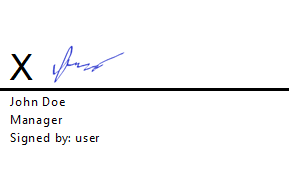
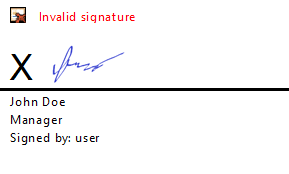
กสารประกอบด้วยบรรทัดลายเซ็นและไม่มีลายเซ็นดิจิทัลมีคุณลักษณะการขอให้ผู้ใช้เพิ่มลาย.
ตัวอย่างรหัสต่อไปนี้แสดงวิธีการลงชื่อเอกสารที่มีใบรับรองส่วนบุคคลและบรรทัดลายเซ็น:
Aspose.Wordsช่วยให้คุณสามารถลงนามและรับรายละเอียดทั้งหมดของเอกสารPDFโดยใช้คุณสมบัติPdfDigitalSignatureDetails.
ตัวอย่างรหัสต่อไปนี้แสดงวิธีการเซ็นชื่อที่สร้างขึ้นPDF:
ภาพด้านล่างแสดงให้เห็นว่าเอกสารที่สร้างขึ้นPDFถูกเปิดในAdobe Acrobatและลายเซ็นดิจิทัลได้รับการยืนยั.
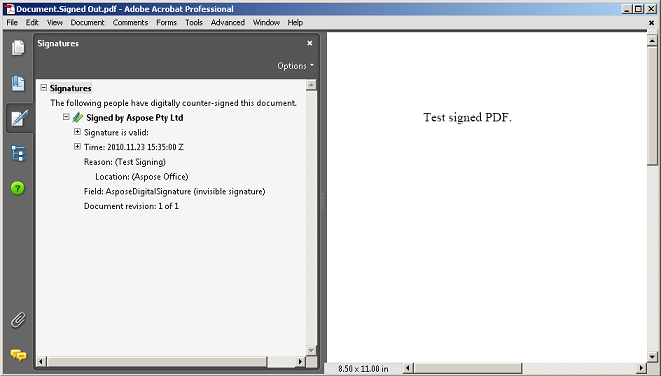
Aspose.Wordsนอกจากนี้ยังมีความสามารถในการดึงค่าลายเซ็นดิจิทัลจากเอกสารที่ลงนามแบบดิจิทัลเป็นอาร์เรย์ไบต์โดยใช้คุณสมบัติSignatureValue.
ตัวอย่างรหัสต่อไปนี้แสดงวิธีการขอรับค่าลายเซ็นดิจิทัลเป็นอาร์เรย์ไบต์จากเอกสาร:
Aspose.Wordsช่วยให้คุณลบลายเซ็นดิจิทัลทั้งหมดออกจากเอกสารที่ลงนามโดยใช้วิธีการRemoveAllSignatures.
ตัวอย่างรหัสต่อไปนี้แสดงวิธีการโหลดและเอาลายเซ็นดิจิทัลออกจากเอกสาร:
Analyzing your prompt, please hold on...
An error occurred while retrieving the results. Please refresh the page and try again.